Power Apps ग्रिड नियंत्रण
ग्रिड पर नियंत्रण क्लासिक रीड-ओनली ग्रिड पर नियंत्रण के अगले विकास का प्रतिनिधित्व करता है, जो उपयोगकर्ताओं को दृश्यों और सबग्रिड से रिकॉर्ड देखने, खोलने और संपादित करने की अनुमति देता है। Power Apps Power Apps इनलाइन संपादन के अतिरिक्त, यह नियंत्रण अनंत स्क्रॉलिंग, नेस्टेड ग्रिड, समूहीकरण, एकत्रीकरण सहित कई अन्य शक्तिशाली क्षमताएं प्रदान करता है, तथा अनुकूलन योग्य है। रीड-ओनली ग्रिड नियंत्रण की तरह, यह नियंत्रण नवीनतम Microsoft पहुँच क्षमता मानकों का समर्थन करता है और नवीनतम Microsoft डिज़ाइन मार्गदर्शन के साथ संरेखित होता है. यह नियंत्रण अंततः मॉडल-चालित ऐप्स में सभी रीड-ओनली और संपादन योग्य ग्रिड को बदल देगा.
- अनंत स्क्रॉल: एक आधुनिक डेटा ब्राउज़िंग अनुभव जिसमें उपयोगकर्ता डेटा के माध्यम से अनिश्चित काल तक स्क्रॉल कर सकते हैं जब तक कि उन्हें वे रिकॉर्ड नहीं मिल जाते जिनमें उनकी रुचि है। चूंकि इसमें पृष्ठ सीमाएं नहीं हैं, इसलिए उपयोगकर्ता एक बार में अधिक पंक्तियों का चयन कर सकते हैं (1,000 पंक्तियों तक) ताकि रिकॉर्ड के एक सेट के विरुद्ध कार्रवाई करना या बल्क संपादन करना आसान हो सके।
- इनलाइन संपादन: इस विलक्षण ग्रिड पर नियंत्रण का उपयोग केवल पढ़ने या संपादन परिदृश्यों के लिए किया जा सकता है।
- नेस्टेड ग्रिड: निर्माता सतह से संबंधित रिकॉर्ड दिखाने के लिए ग्रिड को कॉन्फ़िगर कर सकते हैं। कॉन्फ़िगर किए जाने पर, उपयोगकर्ता संबंधित रिकॉर्ड के सबग्रिड को देखने के लिए पंक्ति का विस्तार कर सकते हैं। ग्रिड में एकाधिक पंक्तियों को एक साथ विस्तारित किया जा सकता है। यह पुराने ग्रिड अनुभवों की तुलना में एक सुधार है।
- समूहीकरण: उपयोगकर्ता एकल कॉलम के आधार पर डेटा को समूहीकृत करके दिलचस्प तरीके से सारणीबद्ध डेटा को व्यवस्थित कर सकते हैं। प्रत्येक समूह को प्रारंभ में संक्षिप्त किया जाता है, लेकिन उपयोगकर्ता अपनी इच्छानुसार समूहों को विस्तारित और संक्षिप्त कर सकते हैं। लुकअप कॉलम के उल्लेखनीय अपवाद के साथ, अधिकांश डेटा प्रकारों पर समूहीकरण प्रदर्शित होता है। ग्रिड पर पेजिंग सक्षम होने पर समूहीकरण समर्थित नहीं होता है।
- एकत्रीकरण: उपयोगकर्ता ग्रिड में एक या अधिक संख्यात्मक स्तंभों पर एकत्रीकरण सक्षम करके अपने डेटा से सार्थक जानकारी प्राप्त कर सकते हैं। प्रत्येक कॉलम के लिए, उपयोगकर्ता उस कॉलम से कुल, न्यूनतम मान, अधिकतम मान या मानों का औसत देखना चुन सकते हैं। यदि समूहीकरण लागू किया गया है, तो यह समग्र मान प्रत्येक समूह के लिए भी प्रदर्शित किया जाता है।
- अनुकूलन योग्य: निर्माताओं के पास ग्रिड घटक के अंदर विभिन्न अनुभवों को संशोधित करने की क्षमता होती है।
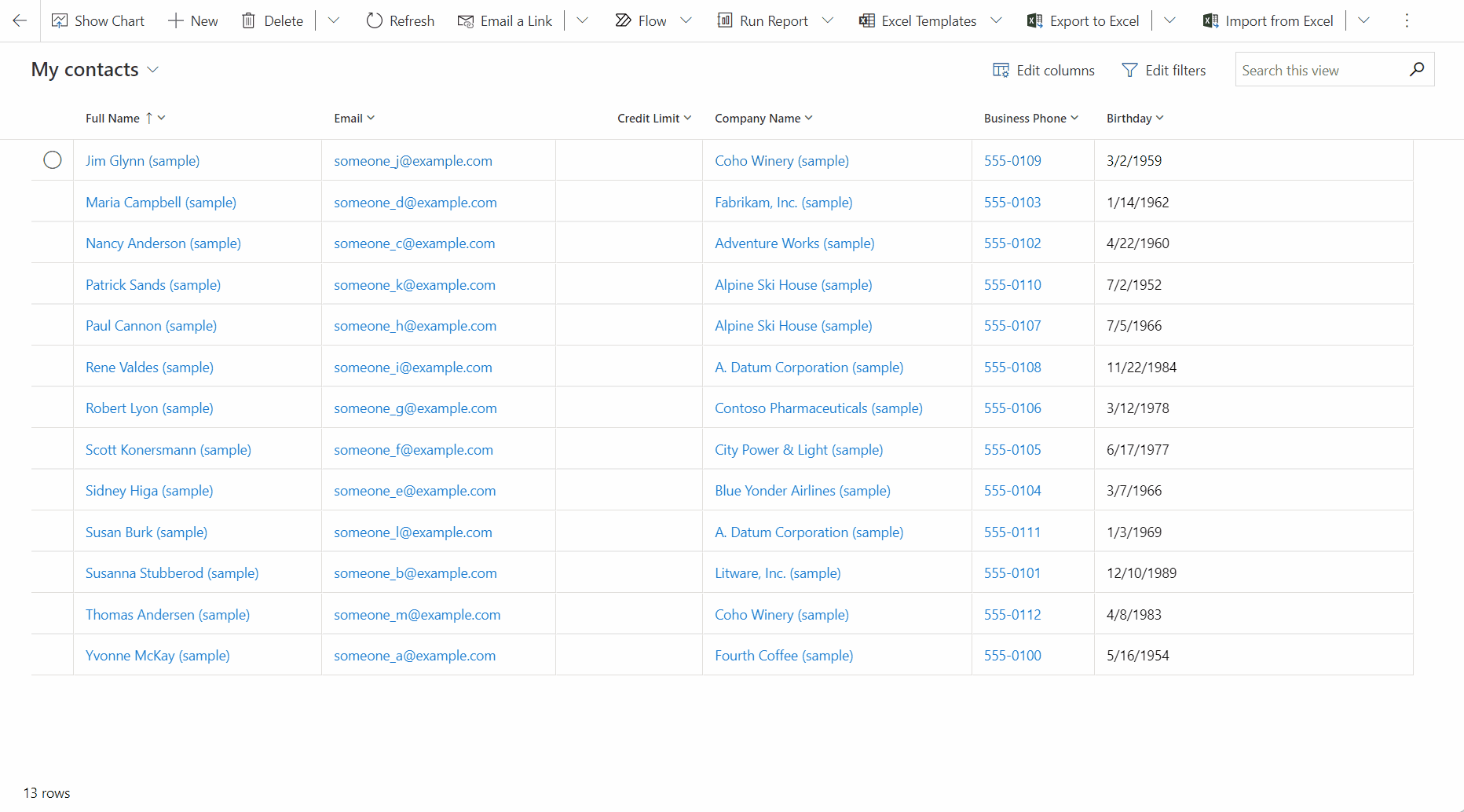
नोट
Power Apps ग्रिड पर नियंत्रण को केवल लीगेसी समाधान एक्सप्लोरर का उपयोग करके तालिका या प्रपत्र में जोड़ा जा सकता है.
तालिका के दृश्यों में Power Apps ग्रिड नियंत्रण जोड़ें
जब आप किसी तालिका के लिए Power Apps ग्रिड पर नियंत्रण कॉन्फ़िगर करते हैं, तो उस तालिका के सभी दृश्य उस ग्रिड का उपयोग करके प्रदर्शित होते हैं।
- समाधान एक्सप्लोरर खोलें.
- इकाइयाँ विस्तृत करें. अपनी इच्छित तालिका पर ब्राउज़ करें और उसका चयन करें. नियंत्रण टैब पर, नियंत्रण जोड़ें का चयन करें.
- नियंत्रण जोड़ें संवाद बॉक्स में, Power Apps ग्रिड पर नियंत्रण का चयन करें, और फिर जोड़ें का चयन करें.
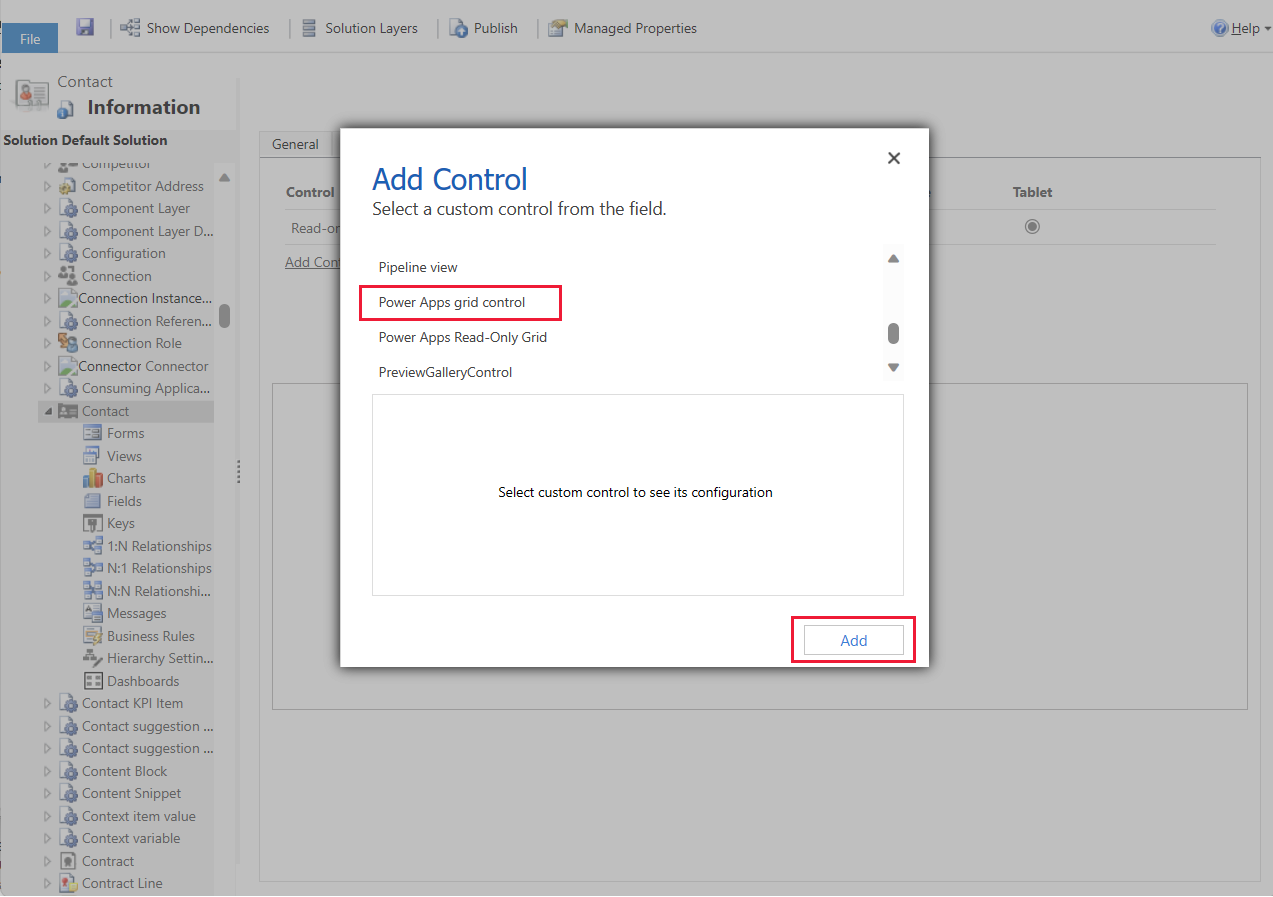
- Power Apps ग्रिड पर नियंत्रण को कॉन्फ़िगर करें
फ़ॉर्म पर सबग्रिड में Power Apps ग्रिड पर नियंत्रण जोड़ें
- समाधान एक्सप्लोरर खोलें.
- विस्तृत करें निकाय , इच्छित तालिका विस्तृत करें, और फिर प्रपत्र का चयन करें.
- वह फ़ॉर्म खोलें जहाँ आप Power Apps ग्रिड पर नियंत्रण जोड़ना चाहते हैं.
- प्रपत्र कैनवास पर, वह उप-ग्रिड चुनें जहाँ आप इस ग्रिड को कॉन्फ़िगर करना चाहते हैं (आमतौर पर प्रपत्र अनुभाग पर स्थित), और फिर कमांड बार पर गुण बदलें चुनें.
- गुण सेट करें संवाद बॉक्स में, नियंत्रण टैब का चयन करें, नियंत्रण जोड़ें का चयन करें, और फिर Power Apps ग्रिड पर नियंत्रण का चयन करें.
- नियंत्रण को कॉन्फ़िगर करने के लिए, कॉन्फ़िगर करें Power Apps ग्रिड पर नियंत्रण पर जाएँ.
- ठीक चुनें गुण सेट करें संवाद बॉक्स को बंद करने के लिए.
- सहेजने और ऐप्स के लिए उपलब्ध कराने के लिए, सहेजें चुनें, और फिर प्रकाशित करें चुनें.
Power Apps ग्रिड नियंत्रण कॉन्फ़िगर करें
Power Apps ग्रिड पर नियंत्रण पंक्ति में, उन ऐप प्रकारों का चयन करें जिन पर आप ग्रिड लागू करना चाहते हैं. यह नियंत्रण को चयनित क्लाइंट के लिए डिफ़ॉल्ट नियंत्रण बनाता है.
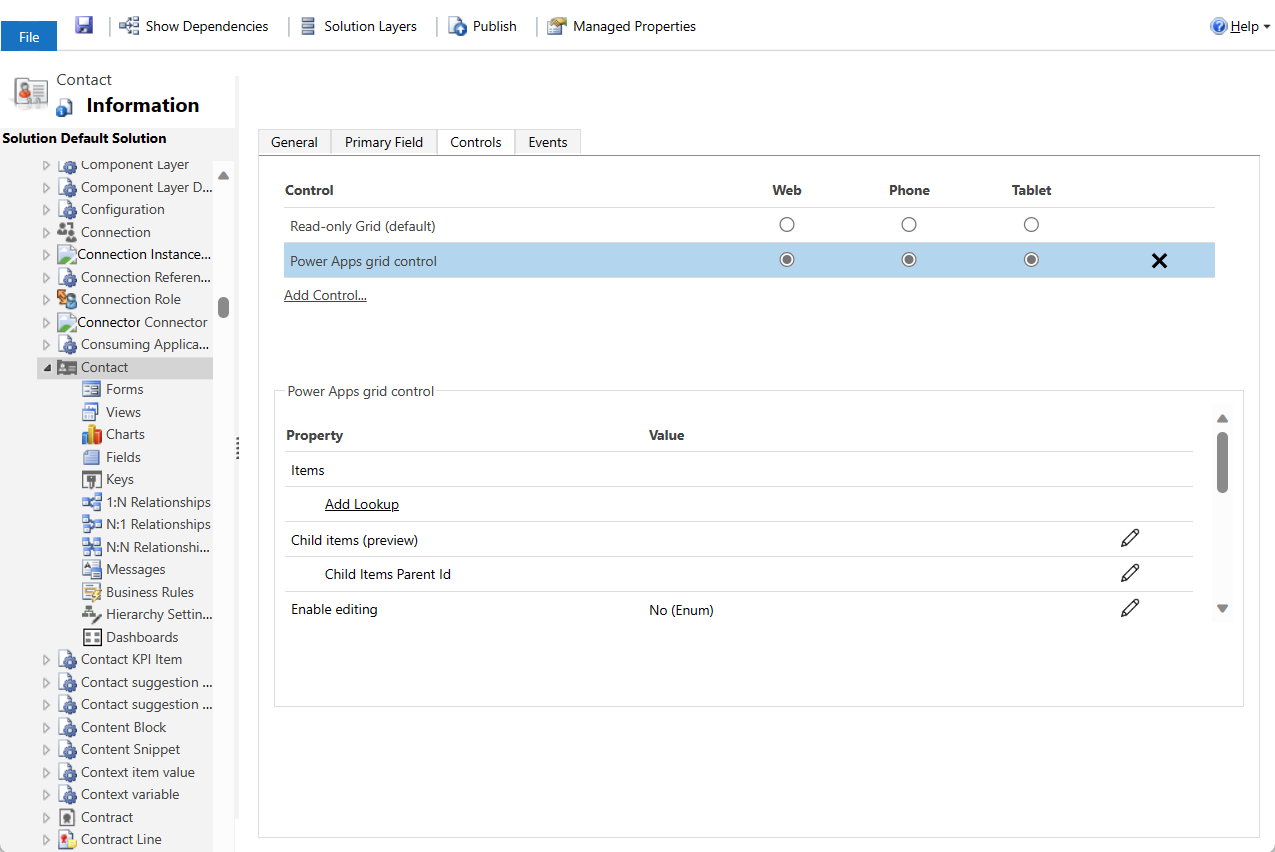
उस तालिका के लिए ग्रिड अनुभव को अनुकूलित करने देने के लिए नियंत्रण के साथ कई गुण शामिल हैं. इनमें से किसी भी गुण को संशोधित करने के लिए, संबंधित पंक्ति में संपादित करें का चयन करें, और फिर स्थिर विकल्पों से आबद्ध करें के अंतर्गत ड्रॉपडाउन सूची का उपयोग करके मान बदलें।
- संपादन सक्षम करें गुण यह निर्धारित करता है कि ग्रिड केवल पढ़ने योग्य है या संपादन योग्य है। डिफ़ॉल्ट मान नहीं है. ग्रिड को संपादन योग्य बनाने के लिए हां चुनें. संपादन योग्य ग्रिड में केवल पढ़ने योग्य ग्रिड की तुलना में सूक्ष्म दृश्य अंतर होते हैं, जिसमें बूलियन कॉलम में टॉगल स्विच और ड्रॉपडाउन तथा तिथि फ़ील्ड में होवर या फोकस पर शेवरॉन और तिथि चयनकर्ता आइकन प्रदर्शित होते हैं।
- फ़िल्टरिंग सक्षम करें गुण यह निर्धारित करता है कि ग्रिड कॉलम हेडर ड्रॉपडाउन में उपयोगकर्ताओं के लिए फ़िल्टरिंग विकल्प उपलब्ध हैं या नहीं। डिफ़ॉल्ट मान हाँ है.
- सॉर्टिंग सक्षम करें गुण यह निर्धारित करता है कि ग्रिड कॉलम हेडर ड्रॉपडाउन में उपयोगकर्ताओं के लिए सॉर्टिंग विकल्प उपलब्ध हैं या नहीं। डिफ़ॉल्ट मान हाँ है.
- समूहीकरण सक्षम करें गुण यह निर्धारित करता है कि ग्रिड कॉलम हेडर ड्रॉपडाउन में उपयोगकर्ताओं के लिए समूहीकरण विकल्प उपलब्ध हैं या नहीं। डिफ़ॉल्ट मान नहीं है.
- एकत्रीकरण सक्षम करें गुण यह निर्धारित करता है कि ग्रिड के संख्यात्मक स्तंभों में उपयोगकर्ताओं के लिए एकत्रीकरण विकल्प (योग, न्यूनतम, अधिकतम, औसत) उपलब्ध हैं या नहीं। डिफ़ॉल्ट मान नहीं है.
- स्तंभ पुनर्व्यवस्था की अनुमति दें गुण यह नियंत्रित करता है कि उपयोगकर्ता सीधे ग्रिड के भीतर से स्तंभों को पुनर्व्यवस्थित कर सकते हैं या नहीं। इसमें कॉलम हेडर को ड्रैग-एंड-ड्रॉप करना या कॉलम हेडर ड्रॉपडाउन से बाईं ओर ले जाएं और दाईं ओर ले जाएं क्रियाओं का उपयोग करना शामिल है। डिफ़ॉल्ट मान नहीं है.
- बहुचयन सक्षम करें गुण यह निर्धारित करता है कि उपयोगकर्ता ग्रिड में एक साथ अनेक पंक्तियों का चयन कर सकते हैं या केवल एक पंक्ति का। डिफ़ॉल्ट मान हाँ है.
- श्रेणी चयन की अनुमति दें गुण यह नियंत्रित करता है कि क्या उपयोगकर्ता ग्रिड के किसी उपसमूह का चयन कर सकते हैं और उस डेटा को Excel जैसे किसी अन्य अनुप्रयोग में कॉपी कर सकते हैं। डिफ़ॉल्ट मान हाँ है.
- जंप बार सक्षम करें संपत्ति का उपयोग दृश्यों या सबग्रिड के निचले भाग में वर्णानुक्रमिक सूची प्रदर्शित करने के लिए किया जा सकता है। डिफ़ॉल्ट मान नहीं है. मॉडल-चालित ऐप में संपर्क तालिका के लिए सक्षम जंप बार का स्क्रीनशॉट नीचे दिया गया है.
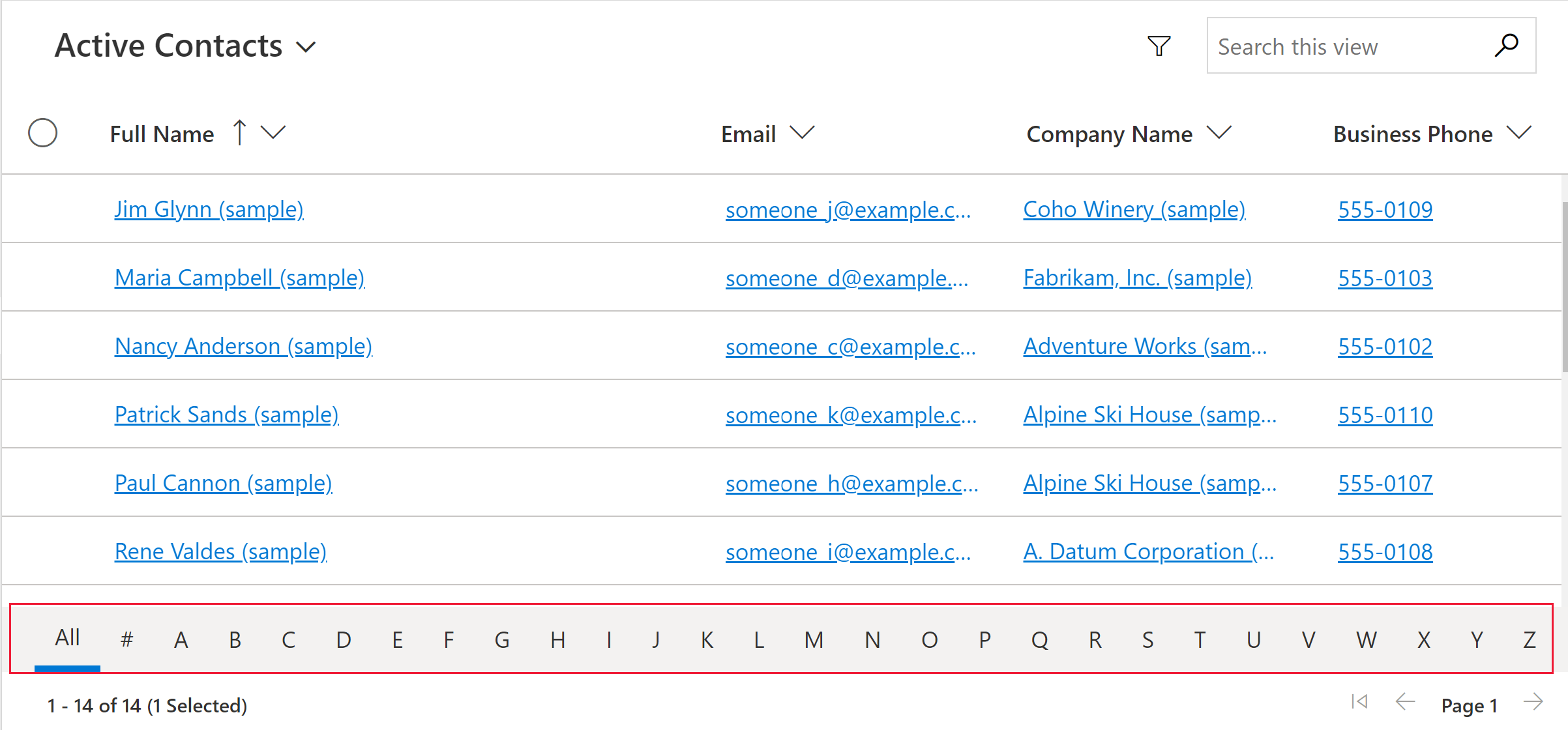
- पेजिनेशन सक्षम करें संपत्ति का उपयोग आधुनिक डेटा ब्राउज़िंग (अनंत स्क्रॉल) और पेजिंग बटन के बीच निर्णय लेने के लिए किया जा सकता है। डिफ़ॉल्ट मान नहीं है. अनंत स्क्रॉलिंग और सतह पेजिंग बटन को अक्षम करने के लिए हां का चयन करें। ध्यान दें कि अनंत स्क्रॉल का उपयोग करते समय सभी का चयन करें क्रिया वर्तमान में उपलब्ध नहीं है, लेकिन उपयोगकर्ता अभी भी श्रेणी चयन कर सकते हैं
- OptionSet colors सक्षम करें गुण का उपयोग प्रत्येक मान को उसके कॉन्फ़िगर किए गए पृष्ठभूमि रंग के साथ दिखाकर विकल्प कॉलम की दृश्य अपील को बढ़ाने के लिए किया जा सकता है। डिफ़ॉल्ट मान नहीं है. तालिका के लिए इस गुण को सक्षम करने से पहले पठनीयता और पहुंच सुनिश्चित करने के लिए प्रत्येक विकल्प कॉलम के लिए कॉन्फ़िगर किए गए रंग को सत्यापित करना सुनिश्चित करें.
- पंक्ति स्थिति चिह्न दिखाएँ गुण यह नियंत्रित करता है कि संपादन अनुभव के दौरान उपयोगकर्ता ग्रिड पंक्ति के आरंभ में स्थिति चिह्न (अमान्य, सहेजा जा रहा है, सहेजा जा रहा है, आदि) देखते हैं या नहीं। डिफ़ॉल्ट मान हाँ है.
- डेटा प्रकार चिह्न दिखाएँ गुण यह निर्धारित करता है कि स्तंभ शीर्षलेख स्तंभ नाम के आगे डेटा प्रकार के अनुरूप चिह्न प्रदर्शित करते हैं या नहीं। डिफ़ॉल्ट मान नहीं है.
- नेविगेशन प्रकार की अनुमति संपत्ति यह निर्धारित करती है कि ग्रिड में कौन से लुकअप नियंत्रण हाइपरलिंक के रूप में प्रस्तुत होंगे। डिफ़ॉल्ट मान सभी है. चयनित निकाय के लिए प्राथमिक स्तंभ को छोड़कर सभी लुकअप फ़ील्ड पर हाइपरलिंक को दबाने के लिए केवल प्राथमिक का चयन करें, या ग्रिड में सभी हाइपरलिंक को दबाने के लिए कोई नहीं का चयन करें।
- रीफ़्लो व्यवहार गुण यह निर्धारित करता है कि ग्रिड घटक हमेशा सारणीबद्ध तरीके से प्रस्तुत होते हैं (केवल ग्रिड), हमेशा सूची के रूप में (केवल सूची), या उपलब्ध चौड़ाई के आधार पर सारणीबद्ध और सूची के बीच स्विच करते हैं (रीफ़्लो). डिफ़ॉल्ट मान रीफ़्लो है.
- चाइल्ड आइटम संपत्ति का उपयोग नेस्टेड ग्रिड क्षमता को कॉन्फ़िगर करने के लिए किया जाता है, जो उपयोगकर्ताओं को सबग्रिड में संबंधित रिकॉर्ड देखने के लिए पंक्तियों का विस्तार करने की अनुमति देता है। इसे सेट करने के लिए, आप वह निकाय निर्दिष्ट करते हैं, जहां से संबंधित रिकॉर्ड आते हैं और वह दृश्य निर्दिष्ट करते हैं, जो सबग्रिड में दिखाए जाने वाले फ़िल्टर, सॉर्ट और स्तंभों को परिभाषित करता है। डिफ़ॉल्ट मान कोई नेस्टेड ग्रिड कॉन्फ़िगर नहीं है.
- चाइल्ड आइटम पैरेंट आईडी प्रॉपर्टी की आवश्यकता नेस्टेड ग्रिड को कॉन्फ़िगर करने के लिए भी होती है और यह पैरेंट और चाइल्ड इकाइयों को एक साथ लिंक करने के लिए उपयोग किए जाने वाले फ़ील्ड (और संबंध) को निर्दिष्ट करता है।
- चाइल्ड आइटम ग्रिड में संपादन अक्षम करें संपत्ति नेस्टेड ग्रिड की संपादन क्षमता पर कुछ नियंत्रण प्रदान करती है। डिफ़ॉल्ट रूप से, नेस्टेड ग्रिड पैरेंट ग्रिड की संपादन योग्यता को प्राप्त करता है, लेकिन इस गुण का उपयोग पैरेंट ग्रिड के संपादन योग्य होने पर नेस्टेड ग्रिड में संपादन को रोकने के लिए किया जा सकता है। डिफ़ॉल्ट मान नहीं है.
- कस्टमाइज़र नियंत्रण गुण निर्माता को ग्रिड या खाली ग्रिड विज़ुअल में एक या अधिक कॉलम के लिए विज़ुअल या इंटरैक्शन को बदलने के लिए परिभाषाओं के साथ एकल कस्टमाइज़र Power Apps घटक फ़्रेमवर्क नियंत्रण से लिंक करने की अनुमति देता है।
अपनी आवश्यकताओं को पूरा करने के लिए Power Apps ग्रिड पर नियंत्रण को कॉन्फ़िगर करने के बाद, अपने परिवर्तनों को सहेजने के लिए कमांड बार पर सहेजें का चयन करें। जब आप ऐप उपयोगकर्ताओं के लिए परिवर्तन उपलब्ध कराने के लिए तैयार हों, तो कमांड बार पर प्रकाशित करें चुनें.
अनुकूलन
विस्तारशीलता API का उपयोग करके Power Apps ग्रिड पर नियंत्रण को अनुकूलित करने के तरीके के बारे में जानकारी के लिए, संपादन योग्य ग्रिड पर नियंत्रण को अनुकूलित करें पर जाएं।
ज्ञात समस्याएँ और सीमाएँ
कार्ड प्रपत्र सूचियों के साथ सीमाएं
जब कोई दृश्य या सबग्रिड संकीर्ण होता है तो वह कार्ड सूची स्वरूप में बदल जाता है जो छोटी स्क्रीन, जैसे कि मोबाइल डिवाइस के लिए बेहतर होता है. Power Apps ग्रिड नियंत्रण कार्ड सूची में निम्न व्यवहार प्रदर्शित करता है:
- इस समय कार्ड सूची दृश्य में क्रमित करना उपलब्ध नहीं है. इस सीमा के आस-पास काम करने के लिए, अपने इच्छित सॉर्ट क्रम के साथ दृश्य बनाएँ.
- सभी का चयन करें और सभी साफ़ करें कार्ड सूची दृश्य में उपलब्ध नहीं हैं।
- जम्प पट्टी कार्ड सूची दृश्य में उपलब्ध नहीं है. इस सीमा के आसपास काम करने के लिए, रिकॉर्ड फ़िल्टर करने के लिए खोजें का चयन करें। वांछित अक्षर टाइप करें और फिर दर्ज करें दबाएं.
- छवियां सूची में किसी रिकॉर्ड पर कार्ड सूची दृश्य में दिखाई नहीं देती हैं. इसमें तालिका आइकन, वेब संसाधन छवि, कस्टम छवि और सशर्त छवि शामिल हैं. सूची में रिकॉर्ड के लिए दिखने वाली एकमात्र छवि रिकॉर्ड के आद्याक्षर हैं.
- कार्ड सूची दृश्य में संदर्भ मेनू आदेशों के लिए कोई चिह्न नहीं हैं.
- जब कोई रिकॉर्ड नहीं होते हैं, तो कुछ सूचियों में नया आइटम बनाने का संकेत होता है. यह बटन उस कार्ड सूची दृश्य में दिखता नहीं है जो Power Apps केवल पढ़ने के लिए ग्रिड नियंत्रण का उपयोग करता है.
सूची दृश्य तालिका के लिए कस्टम कार्ड नहीं दिखाता है
इसके आसपास काम करने के लिए, आप लीगेसी रीड-ओनली ग्रिड नियंत्रण के कार्ड फॉर्म का उपयोग करने के लिए तालिका को कॉन्फ़िगर करके एक कस्टम कार्ड प्रदर्शित कर सकते हैं.
Power Apps (make.powerapps.com) >सेटिंग्स>उन्नत सेटिंग्स>सेटिंग्स>अनुकूलन>सिस्टम अनुकूलित करें> विस्तार करें इकाइयाँ> उस तालिका का चयन करें जिसे आप अनुकूलित करना चाहते हैं >नियंत्रण टैब >नियंत्रण जोड़ें.
केवल पढ़ने योग्य ग्रिड का चयन करें, और फिर जोड़ें का चयन करें. उस ग्रिड को एक या अधिक क्लाइंट प्रपत्र कारकों पर दिखाने को चुनें.
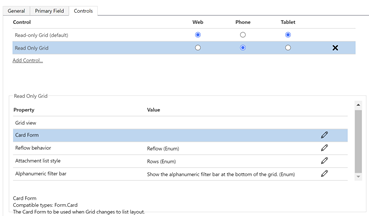
कार्ड प्रपत्र संपत्ति के लिए संपत्ति कॉन्फ़िगर करें (पेंसिल आइकन) का चयन करें, और ड्रॉप-डाउन सूची से कस्टम कार्ड प्रपत्र का चयन करें।
ठीकचुनें, और फिर अनुकूलन प्रकाशित करें ।
केवल पठनीय ग्रिड नियंत्रण से UI सीमाएं और अंतर
- ग्रिड वर्तमान में लीगेसी थीम अनुकूलन का समर्थन नहीं करता है।
- जिन कक्षों में कोई डेटा नहीं है, वे तीन डैश --- प्रदर्शित करने के बजाय रिक्त हैं।
- स्वामी कॉलम ऑनलाइन स्थिति और उपयोगकर्ता के लिए लोगों का कार्ड नहीं दिखाता है.
- कॉलम लुकअप फिल्टर, 'बराबर' या 'बराबर नहीं' ऑपरेटर का उपयोग करते समय, केवल लागू फिल्टर के वर्तमान सेट के भीतर उपलब्ध लुकअप विकल्प दिखाते हैं।
- उदाहरण के लिए, यदि संपर्क तालिका में उपयोगकर्ता 'व्यक्ति A', 'व्यक्ति B' और 'व्यक्ति C' हैं, लेकिन खाता तालिका डेटा में केवल 'व्यक्ति B' और 'व्यक्ति C' को संदर्भित करने वाली पंक्तियाँ हैं, तो खाता ग्रिड में संपर्क कॉलम के लिए कॉलम फ़िल्टर लुकअप केवल 'व्यक्ति B' और 'व्यक्ति C' के लिए विकल्प दिखाता है। यह पिछले ग्रिडों की तुलना में व्यवहार में परिवर्तन है।
ज्ञात समस्याएँ
- ग्रिड पर पेजिंग सक्षम होने पर स्तंभ समूहीकरण समर्थित नहीं होता है.
- यदि ग्रिड में प्रदर्शित डेटासेट में डुप्लिकेट पंक्तियाँ हैं, तो हो सकता है कि डुप्लिकेट ग्रिड में प्रदर्शित न हों। इसके परिणामस्वरूप रिपोर्ट की गई रिकॉर्ड संख्या में ग्रिड में वास्तविक रिकॉर्ड की तुलना में अधिक रिकॉर्ड दिखाई दे सकते हैं, या डेटा को Excel में निर्यात करते समय या लीगेसी उन्नत खोज में डेटा देखते समय अधिक रिकॉर्ड दिखाई दे सकते हैं। यह व्यवहार सभी ग्रिड नियंत्रणों पर लागू होता है, न कि केवल Power Apps ग्रिड पर नियंत्रण पर।
- यदि किसी उपयोगकर्ता के पास मुख्य सूची में केवल पढ़ने का विशेषाधिकार है और फिर वह प्रपत्र के माध्यम से उप-ग्रिड पर जाता है, जो किसी निकाय का प्रतिनिधित्व करता है, जिसके लिए उसके पास लेखन विशेषाधिकार हैं, तो उप-ग्रिड फिर भी उपयोगकर्ता को परिवर्तन करने की अनुमति नहीं देगा, क्योंकि पहुंच का निर्धारण पहले मुख्य निकाय द्वारा, फिर संबंधित निकाय द्वारा किया जाता है।